Знакомство с NOOK Simple Touch GlowLight
Ваш NOOK является устройством для чтения электронных книг с сенсорным экраном.
При помощи NOOK, Вы можете:
• Читать книги, журналы, и газеты.
• Покупать в онлайн магазине книги, периодические издания, а также осуществлять подписку на периодические издания (при наличии зарегистрированного аккаунта и привязанной к нему банковской карты)
• Хранить сотни книг, журналов, газет и личных файлов.
• Просматривать бесплатные образцы книг.
• Одалживать, брать, предоставлять, и рекомендовать книги друзьям через Facebook®, Twitter®, или Google® используя Barnes &
Noble’s эксклюзивную технологию LendMe® .
• Хранить и просматривать файлы, включая PDF.
Ваш NOOK компактен, его легко держать в руках и переносить в сумочке или кармане.
На картинке внизу указаны органы управления, расположенные на лицевой части NOOK.

Лицевая часть NOOK.
Сенсорный экран E-Ink® со встроенной подсветкой.
В NOOK установлен 6-ти дюймовый сенсорный экран высокого разрешения E-Ink , который позволяет легко управлять книгой и переворачивать страницы.
Технология встроенной подсветки GlowLight позволяет вам читать книги не используя источник внешнего освещения.
Кнопки перелистывания страниц
В окантовку экрана E-Ink встроены кнопки для перемещения в книгах и газетах вперед и назад. Также при помощи этих кнопок можно переходить вверх и вниз между страницами и книжными полками в Библиотеке или Магазине.
По умолчанию, верхние кнопки с каждой стороны экрана переворачивают страницы назад, а нижние кнопки переворачивают страницы вперед. Вы можете изменить настройки этих кнопок в меню установок книги, которое доступно по кнопке Settings(Установки) в Панели быстрого перехода на Главной странице.
Также эти кнопки используются для прокрутки страниц в Библиотеке или в Магазине. Для прокрутки вниз – нажмите любую нижнюю кнопку. Для прокрутки вверх – нажмите любую верхнюю кнопку.
Кнопка перехода на Главную страницу
Кнопка с символом NOOK в нижней части окантовки экрана служит для быстрого перехода на Главную страницу.
Если Nook находится в «спящем» режиме, нажмите эту кнопку для выхода из «спящего» режима.
Если NOOK уже включен, нажмите эту кнопку для вызова меню быстрой навигации, это меню появится в нижней части экрана NOOK и обеспечит Вам доступ к дополнительным функциям в Библиотеке или Магазине.
Порт microUSB
В нижнем торце NOOK расположен microUSB порт для зарядки книги и для соединения ее с компьютером.
На картинке внизу показана тыльная сторона NOOK.
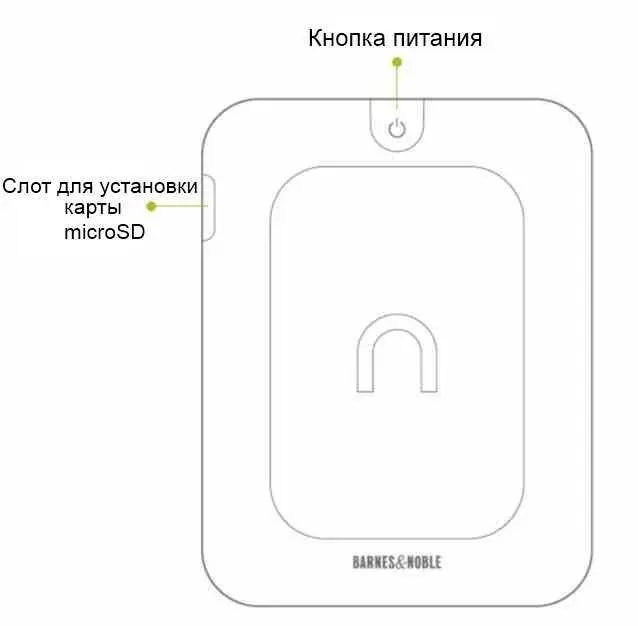
Тыльная сторона NOOK.
Кнопка Питания
Кнопка питания NOOK расположена на тыльной стороне книги в верхней части. Нажмите и удерживайте эту кнопку в течении 2 секунд, чтобы включить NOOK. Чтобы узнать больше о включении и зарядке NOOK, смотрите раздел “Питание и зарядка”.
Слот для карты памяти microSD
В NOOK достаточно встроенной памяти для хранения сотен книг, журналов, газет, и персональных файлов таких как PDF.
Вы можете увеличить объем для хранения в NOOK ваших личных файлов установив стандартную карту памяти microSD.
Карта устанавливается в слот в верхнем правом углу корпуса NOOK. Карта microSD может быть емкостью до 32 GB
Примечание: Файлы на карте памяти отображаются в секции My Files(Мои файлы) в Библиотеке(Library). Они не отображаются в секции Книги(Books) или секции Новые поступления(Newsstand).
Чтобы узнать больше об установке карты microSD в NOOK, смотрите раздел “Использование карты памяти SD”.
Прежде чем начать пользоваться Вашим NOOK, Вам необходимо пройти процесс первоначальной инициализации, что отнимет у Вас не более 5-10 минут.
Перед началом процесса инициализации убедитесь, что у Вас есть доступ к сети Wi-Fi® (беспроводной доступ в Интернет), потому что часть процесса потребует регистрации Вашего NOOK в аккаунте Barnes & Noble на портале BN.com.
Примечание: Вы не можете инициализировать NOOK без доступа к сети Wi-Fi. ( Прим.перев . Инструкция по инициализации NOOK без регистрации приведена ниже)
Во время инициализации, будет необходимо проделать следующие шаги:
• Включить NOOK нажав кнопку питания на тыльной стороне книги.
• Согласиться с условиями производителя.
Читать дальше
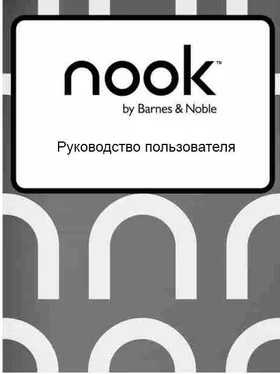

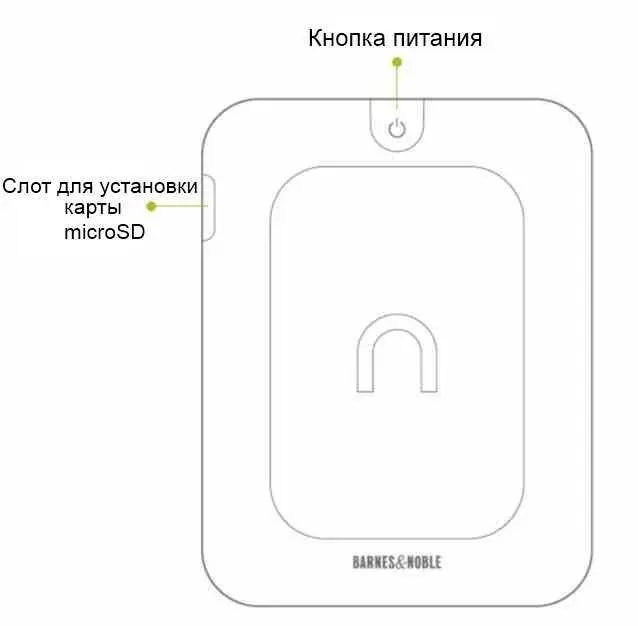








![Кристи Фанк - Грудь. Руководство пользователя [litres]](/books/392018/kristi-fank-grud-rukovodstvo-polzovatelya-litre-thumb.webp)


